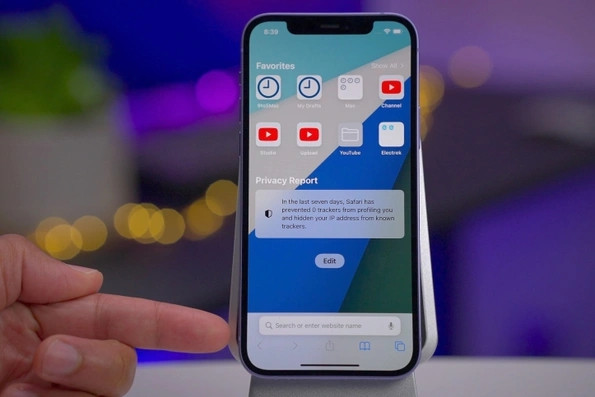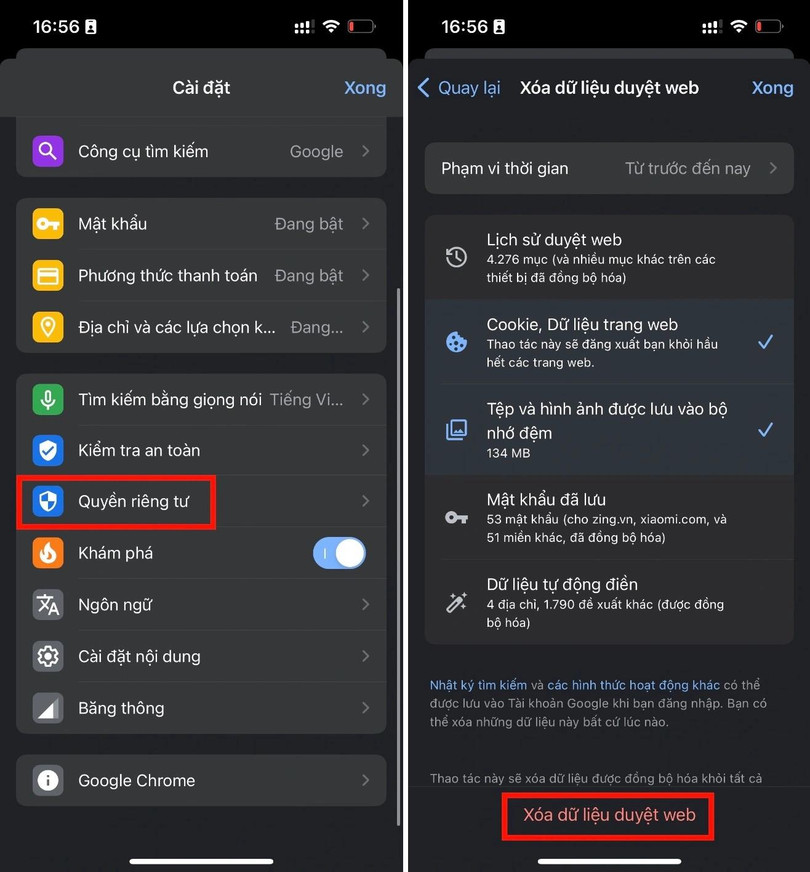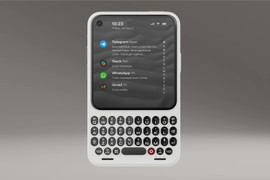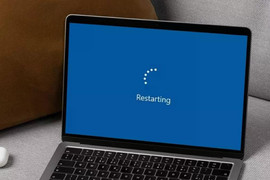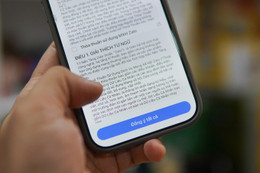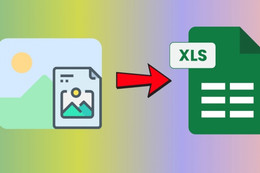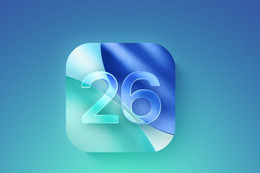Khi truy cập trang web, trình duyệt trên smartphone sẽ tải các dữ liệu cần thiết như ảnh, video và cookie. Hầu hết trình duyệt còn lưu một phần dữ liệu vào bộ nhớ đệm (cache) trong điện thoại để sử dụng lại, giúp giảm thời gian tải trang trong những lần truy cập tiếp theo.
Sau thời gian dài duyệt web, bộ nhớ cache của trình duyệt ngày càng chứa nhiều dữ liệu. Một số nội dung lưu trữ đã cũ, không còn khớp với dữ liệu thực sự của trang web. Điều đó khiến tốc độ tải trở nên chậm chạp, trang web có thể hiển thị không đúng cách.
|
|
| Bộ nhớ cache của trình duyệt sẽ ngày càng lớn sau một thời gian sử dụng. Ảnh: 9to5Mac . |
Theo CNET, đó là lý do người dùng nên định kỳ xóa bộ nhớ cache để trang web hiển thị đúng cách, dữ liệu được cập nhật cũng như giải phóng không gian lưu trữ trên smartphone. Dưới đây là những bước xóa bộ nhớ cache trên một số trình duyệt phổ biến.
Cách xóa bộ nhớ cache trên Safari
Safari là trình duyệt mặc định trên iPhone và iPad. Kể từ iOS 11, bộ nhớ cache được đồng bộ giữa nhiều thiết bị, đồng nghĩa thao tác xóa cache sẽ ảnh hưởng đến mọi thiết bị sử dụng chung tài khoản iCloud. Người dùng cũng cần đăng nhập lại các website sau khi xóa.
 |
| Cách xóa cache trên trình duyệt Chrome. |
- Bước 1 : Mở ứng dụng Cài đặt trên iPhone hoặc iPad.
- Bước 2 : Chọn Safari trong danh sách ứng dụng.
- Bước 3 : Chọn Nâng cao > Dữ liệu trang web .
- Bước 4 : Kéo xuống dưới cùng, chọn Xóa tất cả dữ liệu trang web .
- Bước 5 : Trong hộp thoại mới hiện lên, chọn Xóa bây giờ .
Cách xóa bộ nhớ cache trên Chrome
Ngoài Safari, Google Chrome cũng là trình duyệt phổ biến trên iPhone do có thể đồng bộ dữ liệu giữa các thiết bị đăng nhập chung tài khoản Google. Thao tác xóa cache trên trình duyệt này cần thêm một số bước.
- Bước 1 : Mở ứng dụng Chrome .
- Bước 2 : Nhấn nút Menu nằm dưới góc màn hình (biểu tượng 3 dấu chấm).
- Bước 3 : Ở hàng biểu tượng trên cùng, kéo sang trái rồi chọn Cài đặt .
- Bước 4 : Chọn Quyền riêng tư .
- Bước 5 : Nhấn Xóa dữ liệu duyệt web .
- Bước 6 : Trong màn hình tiếp theo, nhấn Phạm vi thời gian để chọn thời gian chứa dữ liệu cần xóa (từ một giờ gần nhất đến toàn bộ lịch sử).
- Bước 7 : Nhấn vào 2 loại dữ liệu cần xóa, gồm Cookie, Dữ liệu trang web và Tệp và hình ảnh được lưu vào bộ nhớ đệm . Cuối cùng, nhấn Xóa dữ liệu duyệt web dưới màn hình để xác nhận.
Cách xóa bộ nhớ cache trên Firefox
Cách xóa bộ nhớ cache trên Firefox đơn giản và ít bước hơn.
- Bước 1 : Nhấn nút Menu nằm dưới góc màn hình (biểu tượng 3 gạch ngang).
- Bước 2 : Chọn Cài đặt .
- Bước 3 : Trong mục Riêng tư , nhấn Quản lý dữ liệu .
- Bước 4 : Ở màn hình tiếp theo, người dùng có thể chọn loại dữ liệu cần xóa như lịch sử duyệt web, cache hoặc cookie. Khi chọn xong, nhấn nút Xóa dữ liệu riêng tư bên dưới màn hình. Ngoài ra, có thể chọn Dữ liệu trang web nếu muốn xóa dữ liệu cho từng website cụ thể.
|
|
| Người dùng Firefox có thể xóa dữ liệu của từng website cụ thể. |
Theo CNET , đa số người dùng chỉ cần xóa bộ nhớ cache trong 1-2 tháng mỗi lần. Đó là lúc trình duyệt tích trữ lượng dữ liệu khá lớn, có thể ảnh hưởng đến tốc độ và cách hiển thị website khi nội dung lưu trữ đã cũ.
Sau khi xóa bộ nhớ cache, dữ liệu trang web được lưu trong bộ nhớ iPhone sẽ bị loại bỏ. Theo thời gian, dung lượng cache ngày càng lớn, có thể lên đến hàng trăm MB. Do đó, xóa cache giúp giải phóng không gian lưu trữ, khắc phục một số lỗi khi truy cập website.